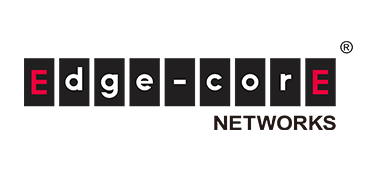はじめに
本記事では、Aviz Networks社のONESという商用ツールを活用し、主にSONiCが動作するホワイトボックススイッチの可視化についてご紹介します。
OSSツールを活用した可視化は第9回、第10回の記事で、SolarWindsという商用ツールを活用した可視化は第12回の記事で紹介していますので、こちらも是非ご確認下さい。
他にもOpen Networkingに関わる記事がありますので、以下「記事一覧はこちら」からご興味のある記事をご覧ください。
ONESについて
ONESはAviz Networks社が提供しているネットワークの可視化(テレメトリー)、設定(オーケストレーション)のツールでOpen Networking Enterprise Suiteの略です。主にSONiCが動作しているホワイトボックススイッチを対象にしていますが、可視化はSONiC以外のネットワークOSにも対応しています。
どのようなツールかご理解して頂くために、最初にONESコントローラーのGUI画面を紹介します。ONESコントローラー画面の左側にメニューがあり可視化と設定が行えますので、それぞれのメニューで何ができるか以下に示します。
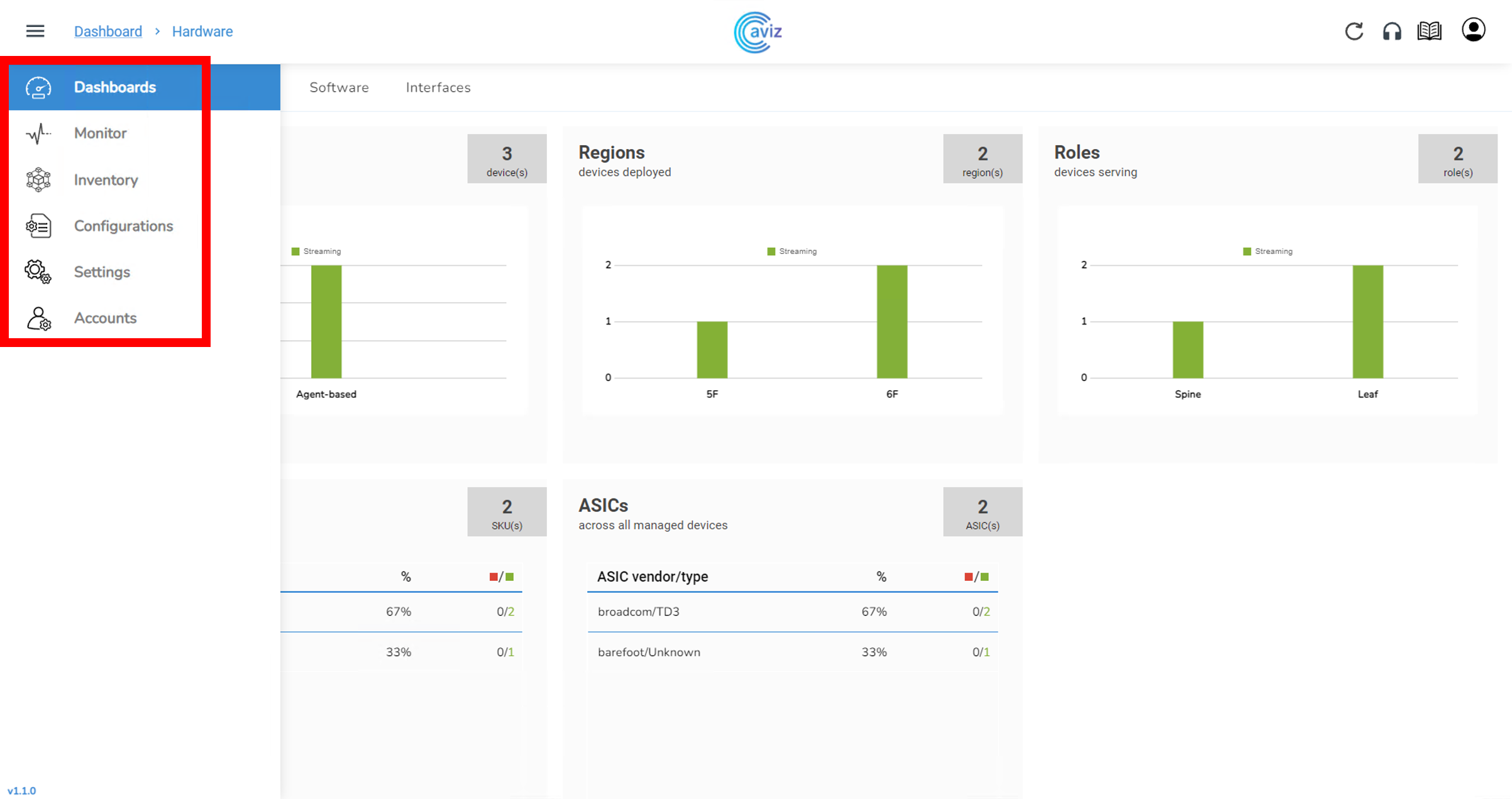
Dashboardsメニューでは、ハードウエア、モジュール部品、ソフトウエア、インターフェースの状態がダッシュボード表示されます。
Hardware:アクティブ/非アクティブ、ロケーション、役割、スイッチ装置型番、スイッチASIC型番
Components:電源ユニット、FAN、光モジュールの電圧・温度等のアラート有無
Software:Agentバージョン、ネットワークOS種類、Linuxカーネルバージョン、ONEIバージョン
Interface:ポート総数(使用、未使用)、ケーブル使用数(AOC, DAC等)、リンクダウン有無
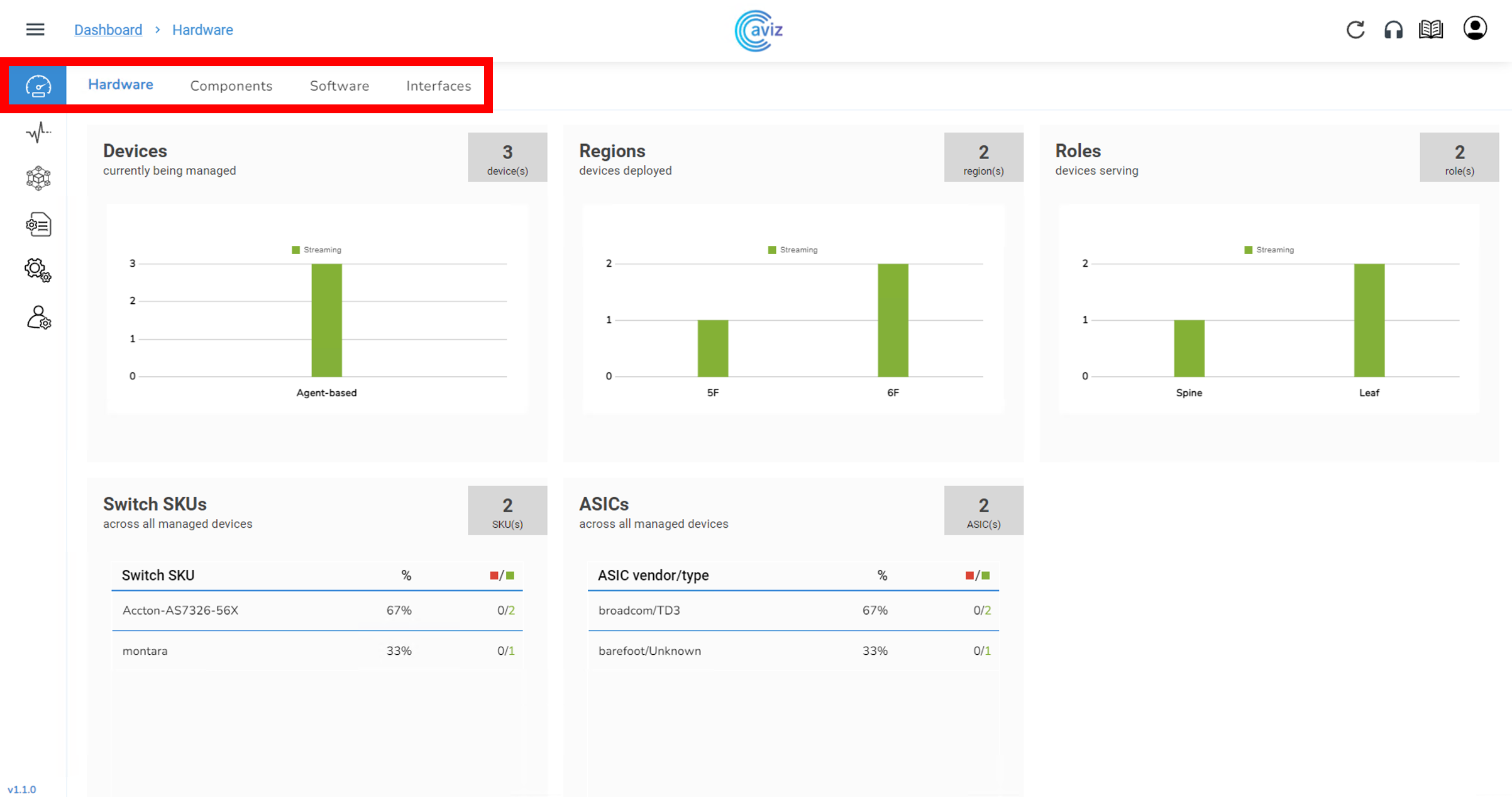
Monitorメニューでは、ネットワークトポロジー、リンク状況、スイッチ装置リスト、スイッチASICリソース使用状況、BGP状況、トラフィック状況(送受信、エラー、廃棄、使用割合)をモニターします。
Topology:Spine/Leaf等のネットワーク構成
Links:接続されているリンク状況
Platforms:スイッチ装置の概要とCPU/Memory/電源ユニット/FANの状況
ASIC:スイッチASICの概要とIPv4ルーティング/IPv6ルーティング/ACL使用割合
BGP:Neighbors/Prefixes/Advertised/Local ASN状況
Traffic:ポート毎の送受信/エラー/廃棄の状況
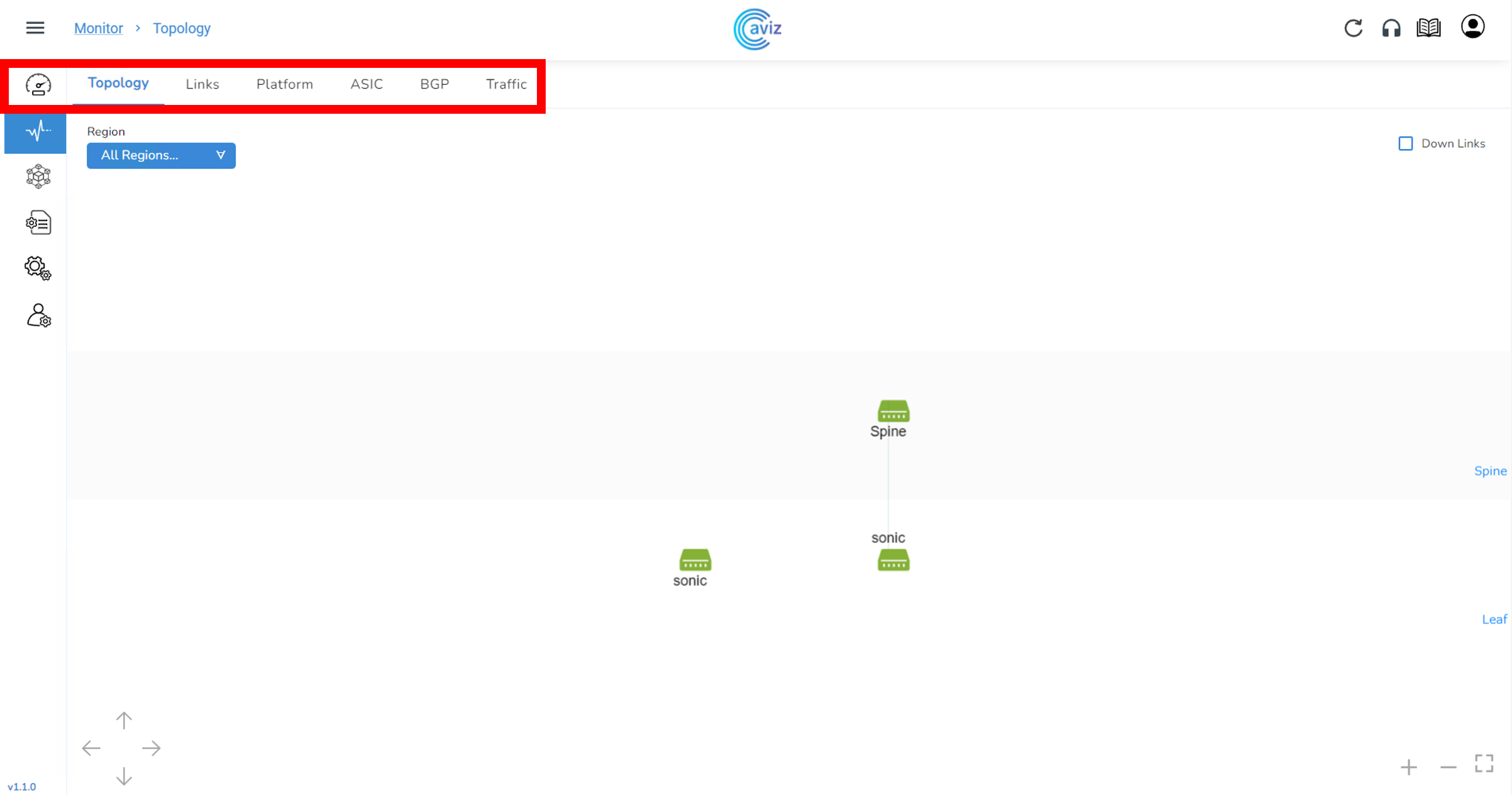
Inventoryメニューは、スイッチ装置の一覧です。
Devices:Upgrade/ZTP/Reboot/デバイス追加削除

Configurationsメニューは、スイッチ装置に対する設定画面です。
Devices:YAMLファイルによりMC-LAG/Link等の設定
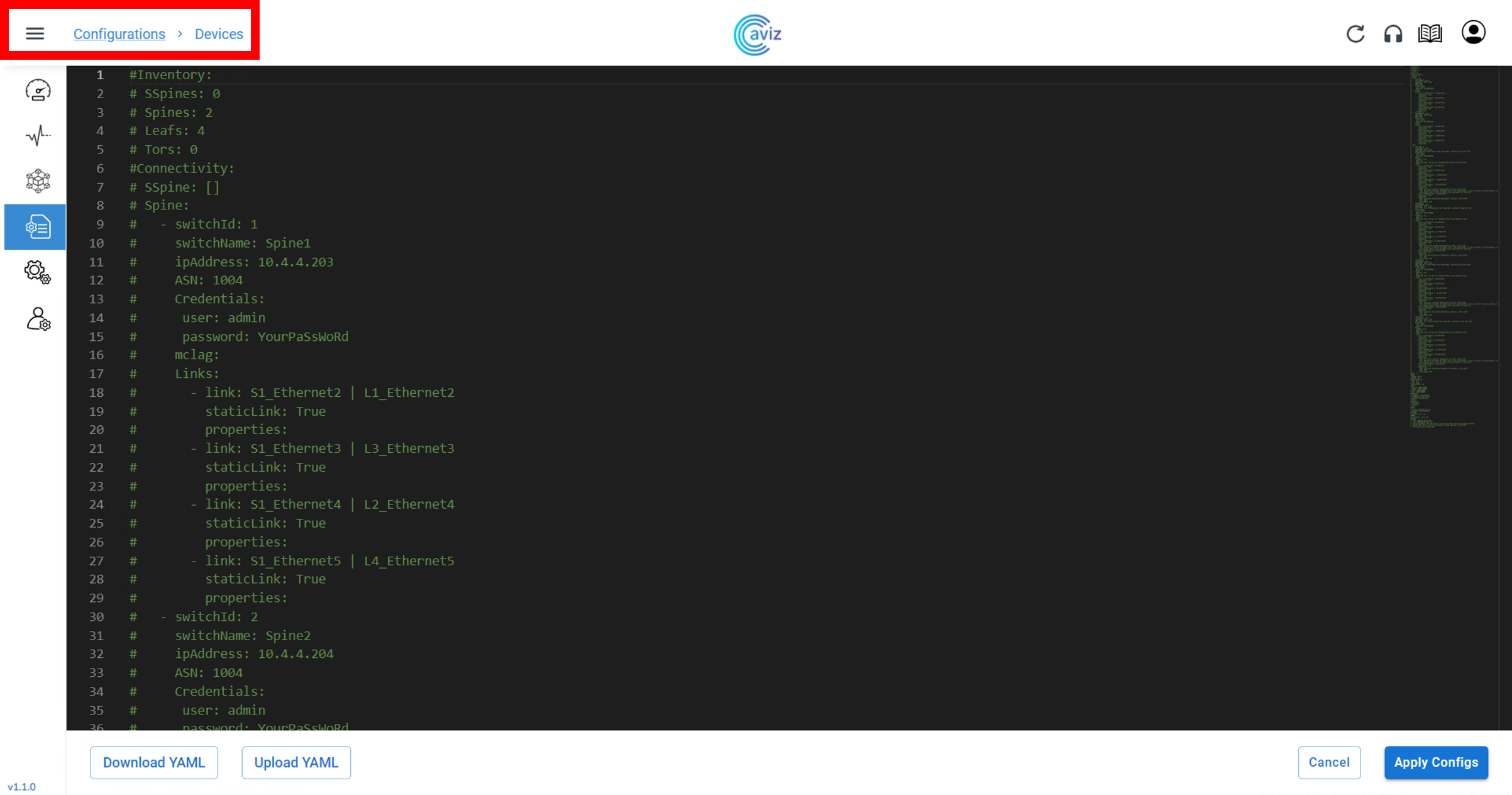
Settingsメニューは、ONESコントローラーの設定画面です。
Thresholds:CPU/Memory/電源ユニット/FAN/トラフィックに対するアラートの閾値(Normal/Acceptable/Critical)
Application:画面を更新する周期、Logoutまでのアイドル時間設定
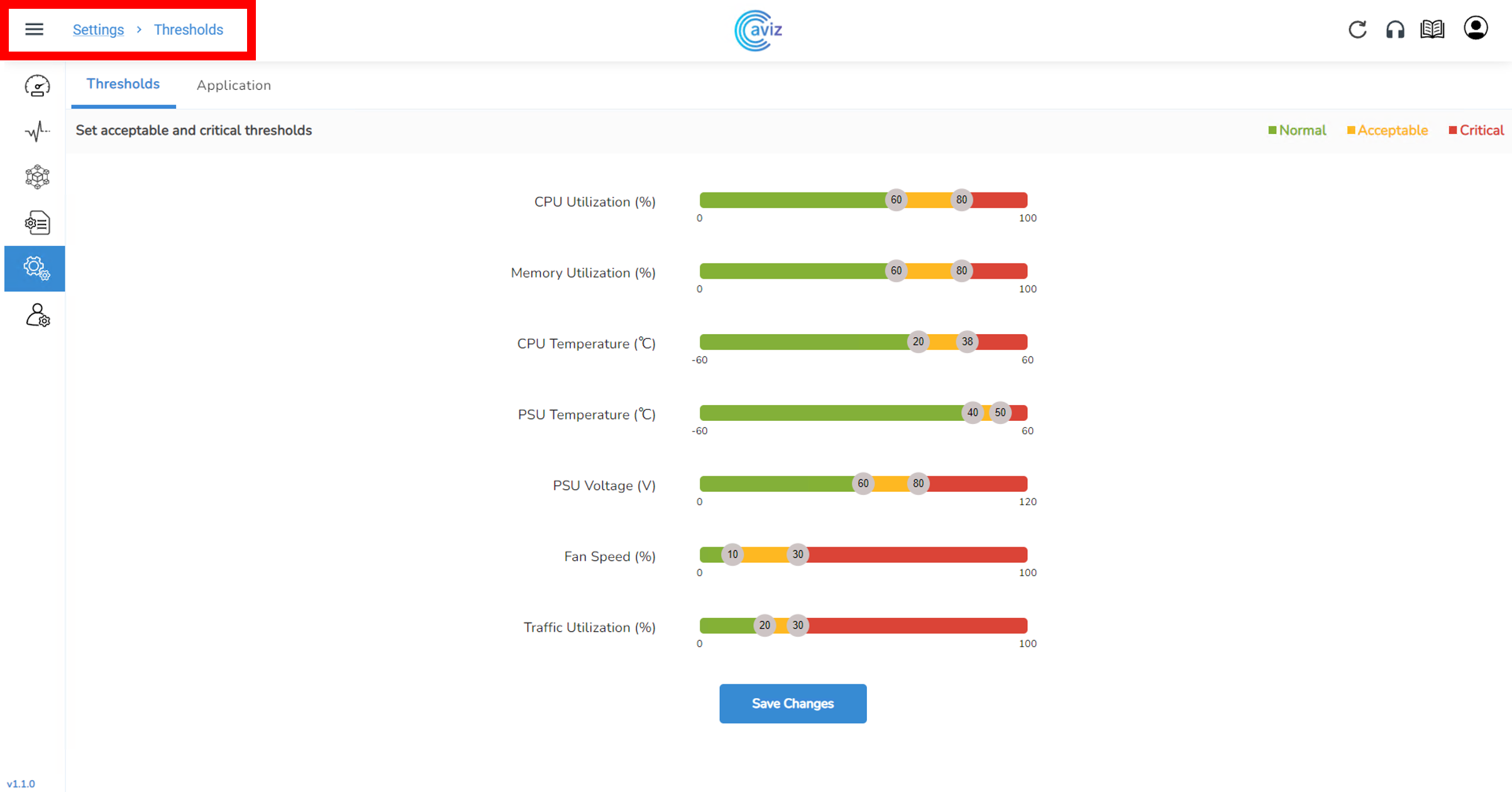
Accountsメニューは、ONESコントローラーのユーザ追加・削除や権限設定が可能です。
Users:Super Admin/Staff等の追加・削除
Roles:各役割に応じた権限(デバイス追加、リブート、Access等の可否)設定
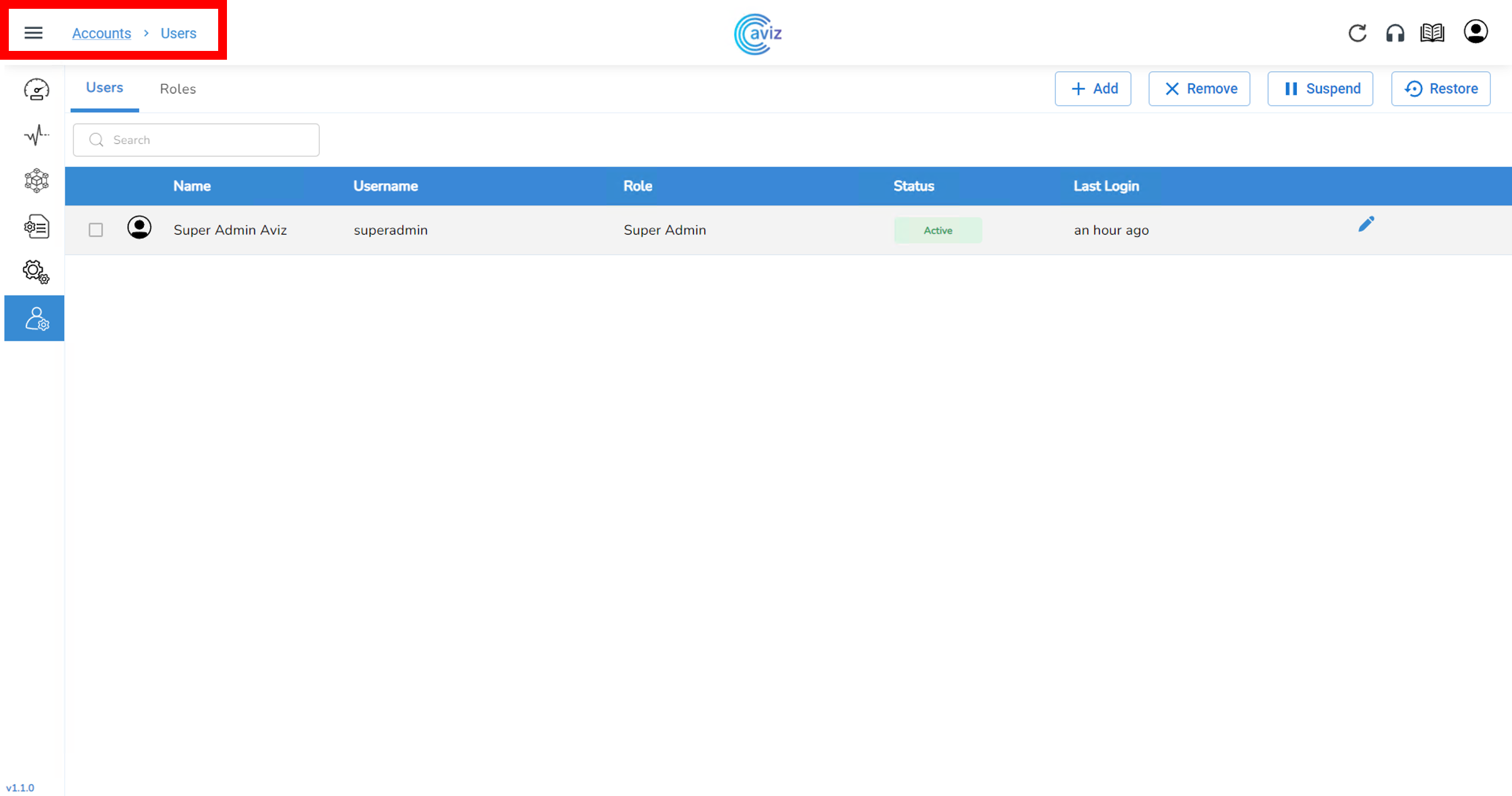
検証環境について
今回ご紹介するネットワーク可視化環境では、Spine-Leaf構成のEdgecore社ホワイトボックススイッチ3台としました。SpineスイッチにWedge100BF-32Xを使用し、Leafスイッチに2台のAS7326-56Xを使用しました。それぞれのスイッチにネットワークOSとしてSONiCをインストールしています。Ubuntuサーバー上でONESコントローラーを動作させて、ホワイトボックススイッチにはONESエージェントをインストールして通信を行います。オペレーターがブラウザでONESコントローラーのWEB GUIを表示して制御します。
図1:検証環境
ONESコントローラーのインストール
Aviz Networks社からONESインストール用のパッケージとマニュアルのリンク先を入手し、Ubuntuサーバーにパッケージを解凍します。インストールは ones-installer.shをroot権限で実行するだけで数分で完了します。商用で使う場合は有償ライセンス契約が必要ですが、期間限定で試用できるFree Trialライセンスも用意されています。Ubuntuサーバーの必要スペックは可視化・制御するスイッチ装置台数が64台程度までなら、x86/x64 based 2-core CPU, 16GB RAM, 1.2TB Storage で十分です。
インストールが完了するとUbuntuサーバーのIPアドレスでONESコントローラーのWeb GUIにアクセスできます。
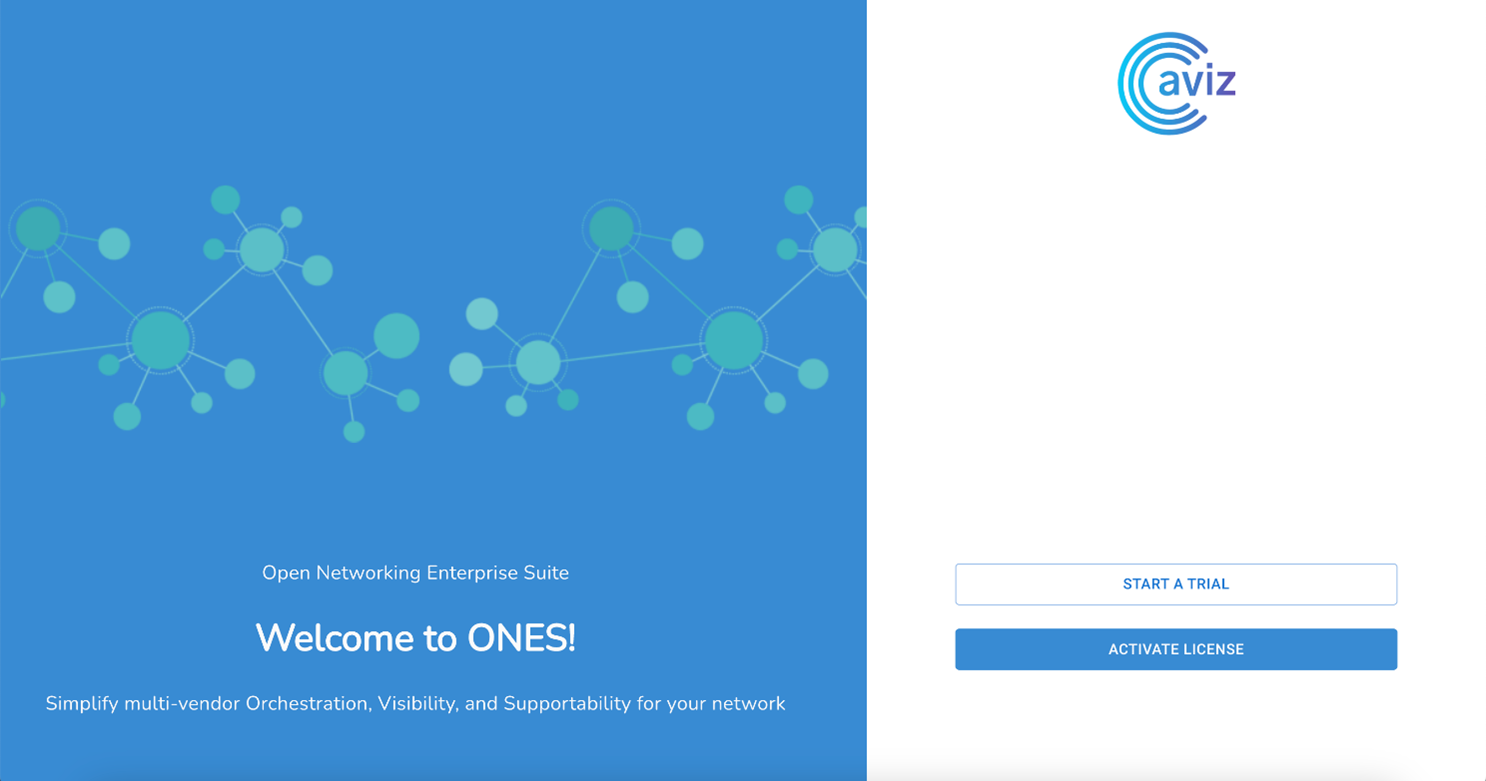
ONESエージェントのインストール
可視化や設定を行うSONiCスイッチにはONESエージェントをインストールします。ONESコントローラーをインストールしたUbuntuサーバーから、エージェントインストール用のPythonスクリプトを実行するだけで数分で完了します。その際にエージェントをインストールするSONiCスイッチのIPアドレス/ユーザー名/パスワードをdevice_info.csvファイルに記載しておくことで、一度に複数スイッチにエージェントをインストール可能で便利です。
SONiC以外のネットワークOSを使用しているスイッチ装置の可視化はエージェント無し(OpenConfigの gNMIプロトコル使用)で可能です。
スイッチ装置の登録
最初にスイッチ装置をInventoryメニューのDevices画面で登録します。スイッチ装置で設定したスイッチ名、IPアドレス、ユーザー名、パスワードを記載します。Layer(Spine/Leaf/ToR等)、Region(ロケーション、設置階等)は自由に設定可能です。
登録内容を保存すると、InventoryメニューのDevicesに登録したスイッチ装置がリストアップされ、エージェント通信で取得したスイッチ装置の情報が表示されます。
スイッチ装置の可視化・状態監視
スイッチ装置の登録が完了したら、可視化・状態監視が可能になります。ここではいくつかの可視化メニューを紹介します。
最初にMonitorメニューのTopologyで接続図を確認してみます。Layer毎にスイッチ装置が並んで表示されます。スイッチ間がケーブル接続されリンクしている場合には自動で検出され表示されます。不具合等でモニター不可の状態になるとスイッチ装置が赤色で表示されます。
MonitorメニューのLinksで、自動で検出されたリンクとその詳細が表示されます。
次にMonitorメニューのPlatformで、CPU使用率/メモリ使用率/CPU温度/電源ユニット温度/電源ユニット電圧/FAN速度の状態を確認してみます。
最後にMonitorメニューのTrafficでスイッチ装置で送受信したトラフィックを確認してみます。
スイッチ装置名の横にある+ボタンで各ポートを表示させると、ポート毎のトラフィック状態が確認できます。
スイッチ装置の設定・制御
ONESは、SONiCスイッチに対してネットワークの可視化(テレメトリー)に加えて、設定・制御(オーケストレーション)も可能です。
ConfigurationメニューのDevicesでYAMLファイルを読み込みスイッチの設定・制御をおこないます。ONESインストールパッケージにはVXLAN/MC-LAG/SAG/SVI/BGP/CLOS等の豊富なサンプルYAMLファイルが同梱されています。
以上が、Aviz Networks社が提供しているネットワークの可視化(テレメトリー)、設定(オーケストレーション)のツールONESのご紹介です。ONESのようなツールを活用して、ネットワーク運用・監視、スイッチ構成モジュールの負荷状況把握、スイッチ装置のネットワークOSアップデートや設定変更をおこなって頂ければと思います。
最後に
マクニカではオープンネットワーキングを実際に体験し、試験や検証をおこなえる環境をリモートで提供するサービスのご用意があります。
本サービスでは、ネットワークOSの操作性の検証、様々なメーカーのネットワークOSやホワイトボックススイッチ、光トランシーバーを組み合わせた試験をおこなえます。
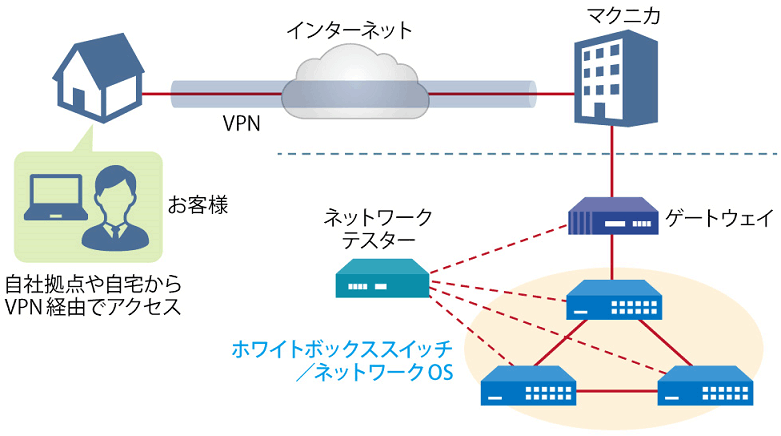
リモート検証サービス イメージ図
気軽にオープンネットワーキングの検証をおこなえるサービスとなっており、基本構成での利用は無償になっています。
ご利用可能なネットワークOSやホワイトボックススイッチについて、具体的なユースケース、またお申し込み方法はダウンロード資料よりご確認いただけます。資料は下記「マクニカ ネットワークOS リモート検証サービス」よりアンケートにご回答いただきますとご案内メールに記載されているURLよりダウンロードができます。
こんな方がリモート検証サービスを利用しています。
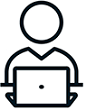
実際に利用いただいた方の声をご紹介します。
古河ネットワークソリューション株式会社 様
「昨今リモートのサービス環境が増えていますが、その中でも評価機材へのアクセス性が良く好印象でした。
ご提供頂いた資料も分かり易く、目的とした検証を円滑に進めることができました。」
関連する情報
資料一覧はこちら
マクニカが取り扱う製品のご紹介のほか、
BGPクロスネットワーク自動構築ファイルやネットワーク運用試験評価レポートなど、オープンネットワーキングに関する資料を掲載しております。
詳細はこちら
製品ページTopへ
お問い合わせ
本記事に関してご質問などありましたら、以下より問い合わせください。